联想YOGA 3笔记本电脑如何重装系统
- 分类:教程 回答于: 2023年03月19日 12:13:00
工具/原料:
系统版本:windows7系统
品牌型号:联想YOGA 3
软件版本:小白一键重装系统2320
联想YOGA 3笔记本电脑怎么样:
联想YOGA 3笔记本电脑是一款轻薄、灵活、性能强劲的产品,受到了很多用户的喜爱。它采用了英特尔酷睿M移动平台,拥有超长的续航能力和低功耗特点。它还配备了13.3英寸3200×1800分辨率的IPS屏幕,色彩还原良好,可视角度大。它的最大亮点是它的铰链设计,可以让屏幕旋转360度,实现多种模式的切换。
不过,联想YOGA 3笔记本也有一些不足之处。比如,它的散热性能不太理想,运行大型软件或者游戏时会发热较高,并且影响性能表现。它的键盘也没有背光功能,使用起来不太方便。它的价格也相对较高,可能不适合预算有限的用户。
总之,联想YOGA 3笔记本是一款适合轻度办公和娱乐的产品,如果你追求轻薄、灵活、续航等特点,并且不介意价格和散热问题,那么你可以考虑购买这款产品。当然,如果你已经是联想YOGA 3笔记本的用户,有重装系统的需求的话,那么就可以详细看下文的操作步骤啦!

联想YOGA 3笔记本重装系统步骤:
方法一:在线一键重装系统
如果是想更换之前的操作系统,使电脑运行更加流程,原系统还能正常进入使用的话,我们可以使用便捷的在线一键重装系统的方法。具体的操作步骤如下:
1、先在联想YOGA 3笔记本上安装打开小白一键重装系统工具,选择系统,点击安装此系统。(下载小白工具的官方入口:小白系统官网)
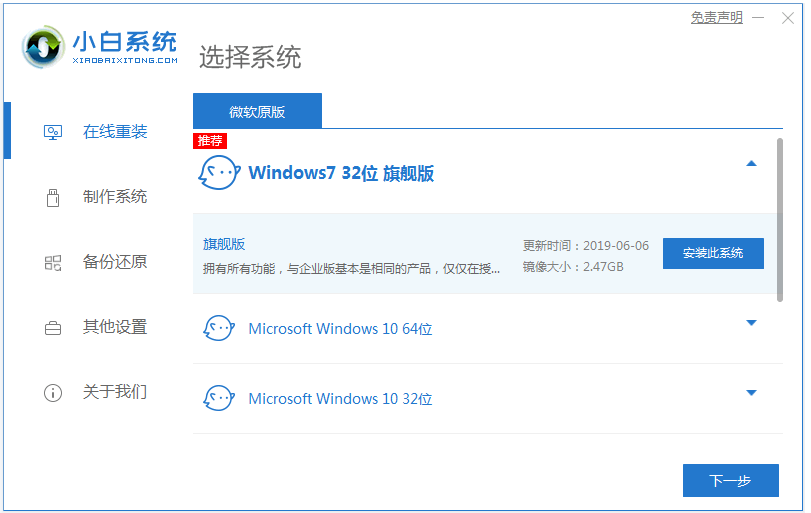
2、软件开始下载系统镜像并部署环境,提示完成后自动重启电脑。

3、在开机选项界面,自动进入xiaobai-pe系统。
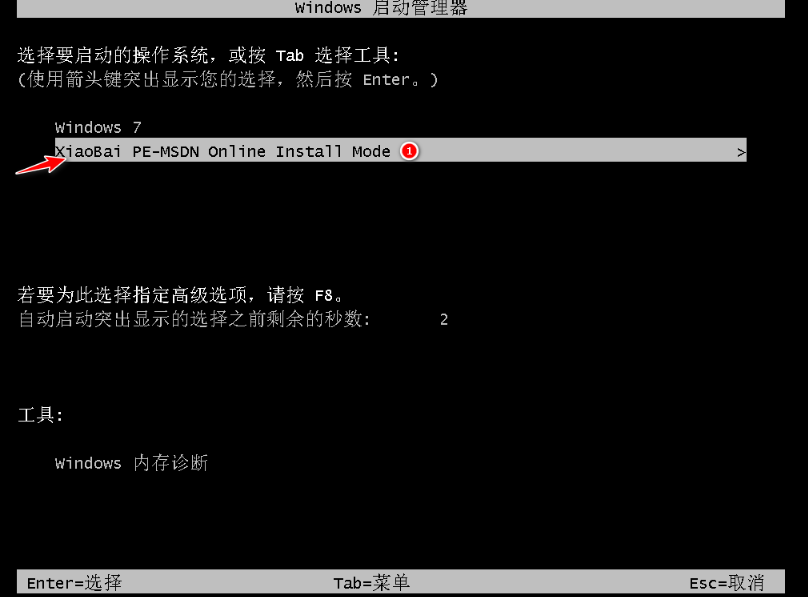
4、等待小白装机工具自动安装系统,完成后自动重启。

5、进入新的系统桌面即安装成功。

方法二:制作u盘重装系统
如果说想要修复联想YOGA 3电脑出现的系统故障问题,比如系统蓝屏,死机崩溃,中毒,无法正常开机的话,我们就可以借助小白一键重装系统的制作u盘装机功能解决。具体步骤如下:
1、先找到能够正常使用的电脑安装打开小白一键重装系统工具,插入1个8g以上的空白u盘,进入制作系统模式。

2、选择需要的windows系统,点击制作u盘启动盘。

3、提示u盘启动盘制作完成后,预览需要安装的联想YOGA 3电脑主板的启动热键,再拔除u盘退出。

4、插入u盘启动盘进需要安装的电脑中,电脑重启并不断按启动热键进启动界面,选择u盘启动项进入到第一项pe系统。
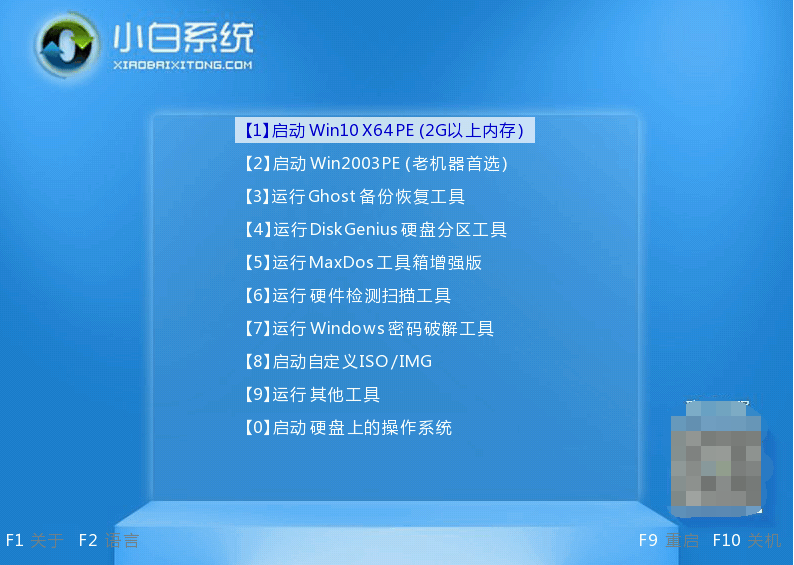
5、进入pe系统后,打开小白装机工具,选择系统点击安装到c盘。
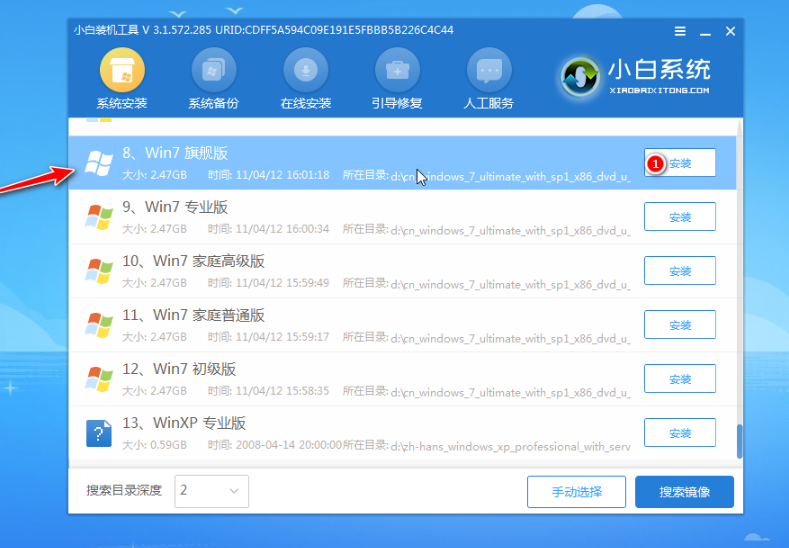
6、安装完成后,拔掉u盘重启电脑。

7、等待进入到新系统桌面即安装成功。

注意事项:重装系统的原因和目的分析
1、重装系统可以解决一些病毒引起的问题,以及各种不知缘由的系统问题。
2、重装系统可以清理C盘多余的垃圾文件,清理注册表中过多的临时键值或残留键值,可以修复一些使用过程中损坏的dll文件等。
3、重装系统可以安装某些专业软件时报错,系统文件丢失,导致软件无法正常安装。
4、重装系统可以更换不同版本的系统,满足自己的喜好或者某些软件需要在特定的系统中运行。
如果有遇到类似的原因和重装目的的话,想要了解更多的重装相关的教程的话,可以进入“小白系统官网的教程”栏目查看更多内容。

总结:
以上便是给大家详细介绍的联想YOGA 3笔记本电脑如何重装系统的两种方法:使用U盘和使用在线一键重装功能。这两种方法各有优缺点,你可以根据自己的需求和喜好选择适合自己的方式。无论哪种方法,请在操作前备份好重要的数据,并按照步骤进行操作,避免出现错误或者损坏电脑。希望本文对你有所帮助。
 有用
37
有用
37


 小白系统
小白系统


 1000
1000 1000
1000 1000
1000 1000
1000 1000
1000 1000
1000 1000
1000 1000
1000 1000
1000 1000
1000猜您喜欢
- 小白一键ghost重装系统下载使用方法..2022/06/13
- 简述联想售后重装系统200元贵吗..2023/03/06
- soul下载图片怎么去水印2022/12/04
- 电脑重做系统后读不出u盘怎么办..2016/11/01
- 微软输入法下载2024/01/13
- 电脑键盘无法输入文字时的快速恢复方..2024/03/28
相关推荐
- 清除DNS缓存和刷新DHCP列表2015/07/06
- 小米蓝牙耳机:音质提升与连接问题解决..2024/08/18
- 更换固态硬盘后如何重装系统..2023/04/19
- 装机吧在线重装系统安全吗..2022/06/28
- msdn下载的系统是正版的吗2021/11/09
- xp系统安装具体怎么操作2022/09/29




















 关注微信公众号
关注微信公众号





